Comment afficher et supprimer des photos sur votre iPad
Les photos ont été faites pour être regardé, tout en sachant comment afficher les albums et les photos individuelles que vous parvenez à obtenir dans votre iPad est une façon de puiser dans la force clé de l'application Photos.
L'application Photos organise vos photos dans des albums. L'album Photos enregistrées contient des images que vous avez enregistrées à partir du Web ou reçus en pièces jointes de messagerie. L'album Photothèque stocke les images que vous importez depuis votre ordinateur. Il peut aussi y avoir des albums pour les images que vous synchronisés à partir de dispositifs tels que votre iPhone ou votre appareil photo numérique.
Regarde un album
Pour afficher des albums, appuyez sur l'icône de l'app Photos dans le Dock sur l'écran d'accueil. Si l'onglet Photos est sélectionné lorsque l'application Photos ouvre, tapez sur l'onglet Albums. Maintenant, vous pouvez appuyer sur un album et les photos sont toutes représentées.
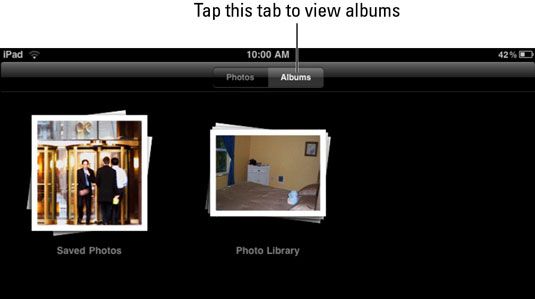
Captures d'écran que vous prenez de votre écran de l'iPad sont également enregistrées dans l'album Photos enregistrées. Pour prendre une capture d'écran, d'afficher ce que vous voulez tirer, appuyez et maintenez le bouton Home, appuyez sur le bouton Marche / Veille, puis relâchez. Vous trouverez votre capture d'écran dans l'application Photos.
Affichage des photos individuelles
Après que vous avez compris ce que l'album de vos images sont en, vous avez plusieurs façons amusantes d'interagir avec des photos individuelles. L'écran tactile iPad est la clé de cette expérience très tactile.
Appuyez sur l'icône de l'app Photos dans le Dock sur l'écran d'accueil, puis appuyez sur l'onglet Photos.
Maintenant essayer ces techniques:
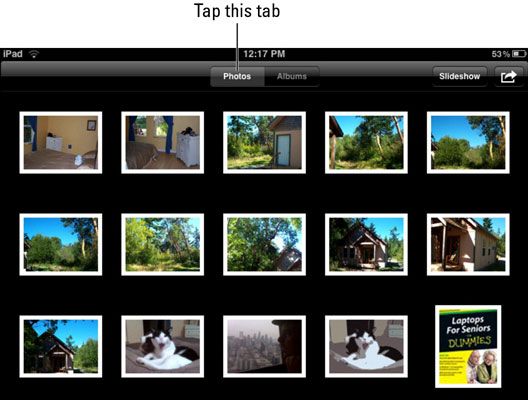
Pour afficher une photo, pincer les doigts ensemble, placez-les sur la photo, puis écartez vos doigts. L'image est agrandie.

Secouez votre doigt vers la gauche ou la droite pour faire défiler les photos individuelles de cet album.
Pour réduire la taille des photos individuelles et de revenir à la vue multi-image, placez deux doigts sur la photo puis rapprochez-les.
Placez deux doigts sur une photo et faites tourner leur gauche ou à droite. Cette manœuvre, connu sous le nom grab et de spin, virevolte la photo sur l'écran (et il est beaucoup de plaisir à faire).
Suppression de photos
Vous trouverez peut-être qu'il est temps de se débarrasser de certains de ces vieilles photos de la réunion de famille ou le dernier projet vous avez travaillé. Si une photo n'a pas été transféré à partir de votre ordinateur, mais à la place a été téléchargé ou capturé comme une capture d'écran sur l'iPad, vous pouvez le supprimer en utilisant cette procédure:
Appuyez sur l'icône de l'app Photos dans le Dock sur l'écran d'accueil.
Appuyez sur l'onglet Albums, puis appuyez sur l'album Photos enregistrées pour l'ouvrir.
Tapez sur une photo individuelle pour l'ouvrir.
Appuyez sur le bouton de la corbeille puis appuyez sur le bouton Photo Supprimer qui apparaît.
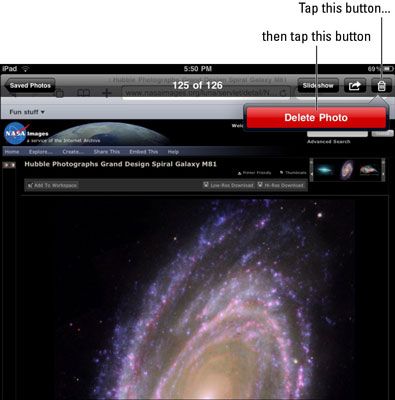
Si vous avez besoin de supprimer plusieurs photos, avec l'album ouvert, appuyez simplement sur le bouton Partager, sélectionnez jusqu'à cinq images, appuyez sur Supprimer en haut à gauche de l'écran et appuyez sur Supprimer les photos sélectionnées.




